Zip og Unzip filer nemt med CAM UnZip software til Windows PC
CAM UnZip er en gratis, let applikation til Windows , der er specielt designet til at udføre alle de operationer, der er relateret til zip-arkiver. Du behøver ikke at tage nogen ekstra indsats for at zippe og udpakke filer. Det er et komprimeringsværktøj, der er meget nemt at forstå og bruge.
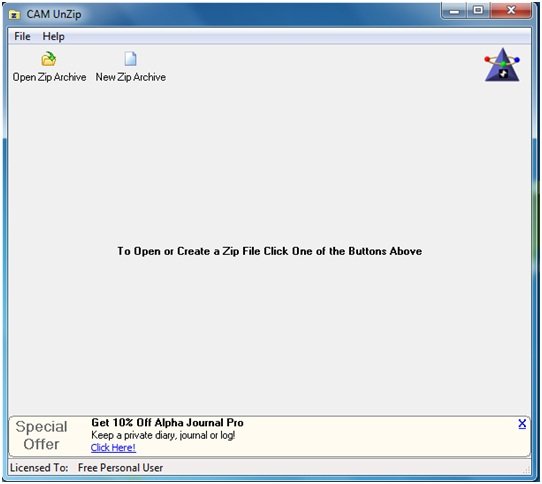
CAM Unzip lader dig Zip og Unzip filer
Der er to hovedfaner, der er til stede på den øverste side af vinduet. For at åbne eller oprette en zip-fil skal du gøre brug af disse faner.
- Åbn fanen Zip-arkiv(Zip Archive Tab) : Så snart du klikker på fanen ' Åbn Zip-arkiv'(Open Zip Archive’) , vises et vindue, som vil bede dig om den zip-fil, du vil åbne med dette freeware. Vælg filen og klik på OK - knappen. Et nyt vindue vises, som viser alle filerne og deres detaljer, såsom deres størrelse og datoen, hvor de sidst blev ændret. Nu, ved at bruge dette freeware, kan du udpakke alle eller kun de valgte filer, der er til stede i arkivet.

Fanen ' Add To/Delete From Archive’ øverst i programvinduet giver dig mulighed for at tilføje eller slette filer fra arkivet. Som vist nedenfor kan du tilføje filer under området ' Filer til tilføjelse'(Files To Add’) og derefter trykke på ' Tilføj(Add) ' knappen placeret i højre side af vinduet.
Der er andre muligheder, der kan tilføje ekstra information og sikkerhed til arkivet. Du kan:
- Gem mappenavn
- Inkluder undermapper
- Krypter filer med adgangskode

Efter tilføjelse eller sletning af filen, hvis du vil udpakke eller se dem, skal du blot vælge den pågældende fil og trykke på enten 'Udtræk' eller 'Vis'-knappen for at udføre handlingen.
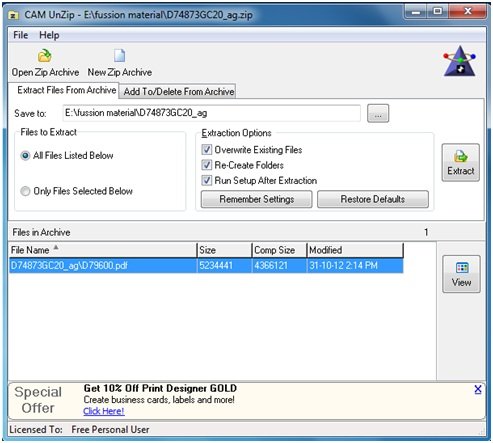
2. Ny zip-arkiv(New Zip Archive) -fane: Klik på denne fane for at oprette den nye zip-fil. Så snart du klikker, vises et vindue, som vil bede dig om navnet og placeringen af den zip-fil, du vil oprette. Nu kan du tilføje filer under afsnittet " Filer til tilføjelse(Files to Add) ". Når du har tilføjet filerne, skal du klikke på knappen ' Tilføj'(Add’) for at overføre de valgte til arkivet. Du kan endda se og slette den tilføjede fil fra listen.
Yderligere for at give høj sikkerhed kan du klikke på afkrydsningsfeltet ' Krypter filer med adgangskode'(Encrypt Files with Password’ ) , der vil bede om adgangskoden for at se indholdet af arkivet.

Funktioner i Cam UnZip-softwaren(Features of Cam UnZip software) :
- Nem brugergrænseflade
- Bærbarhed
- Zip og Unzip filer hurtigt
- Giv(Provide) sikkerhed ved at beskytte ZIP- filer med adgangskode(Password)
- Mulighed for at se filer før udpakning
- Liste filer i et ZIP-arkiv
CAM UnZip gratis download
Cam UnZip- software virker også på Windows 10/8.1 , og du kan downloade denne 880 KB fra hjemmesiden. (home page.)Det er dog annonceunderstøttet, og du kan se annoncer i bunden, som du dog kan lukke.
Gå her, hvis du leder efter noget mere gratis filkomprimeringssoftware(Free File Compression software) til Windows.
Related posts
Sådan zippes og udpakkes filer ved hjælp af PowerShell i Windows 11/10
Komprimer, dekomprimer nemt filer med Ashampoo ZIP Free til Windows
Ultimate Extract and Recover er en gratis unarchiver-software til Windows
Bandizip er en ultrahurtig arkiveringssoftware til Windows 11/10
MagicArchiver lader dig oprette eller ændre arkivfiler på Windows PC
Alt-Tab Terminator forbedrer standard Windows ALT-Tab-funktionaliteten
15 bedste filkomprimeringsværktøjer til Windows
DataNumen Zip Repair er en gratis Zip-gendannelsessoftware til Windows-pc
Skjul min Windows lader dig skjule kørende programmer fra skrivebordet og proceslinjen
Fejl ved komprimerede (zippede) mapper i Windows 10
Sådan måler du reaktionstid i Windows 11/10
Sådan zippes en mappe ved hjælp af en batchfil i Windows 10
Se digitalt tv og lyt til radio på Windows 10 med ProgDVB
Rediger, Tilføj, Gendan, Fjern elementer fra Ny kontekstmenu i Windows
Konverter AVCHD til MP4 ved hjælp af disse gratis konvertere til Windows 11/10
Ashampoo WinOptimizer er en gratis software til at optimere Windows 10
IZArc er et freeware-arkiv og et ødelagt arkivreparationsværktøj
Bedste gratis foto til tegneserie online værktøjer og software til Windows PC
Windows Easy Switcher lader dig skifte mellem vinduer i det samme program
Sådan zippes og udpakkes filer i Windows 11/10 ved hjælp af den indbyggede funktion
